Para realizar una nueva búsqueda, abre el Cuadro de herramientas  . Pulsa Buscar. Aparecerá el teclado del sistema. Empieza a teclear la palabra que quieres buscar. Te ponemos como ejemplo la palabra «delfín».
. Pulsa Buscar. Aparecerá el teclado del sistema. Empieza a teclear la palabra que quieres buscar. Te ponemos como ejemplo la palabra «delfín».
Mientras tecleas, Proloquo2Go va mostrando todos los botones que coinciden con las letras que ya has tecleado. Algunos botones aparecerán con el fondo brillante y su borde con una línea continua. Estos ya son botones visibles de uso habitual. Otros botones aparecerán con el fondo atenuado y su borde con una línea discontinua. Estos botones están disponibles en el Modo edición, pero aún lo no están como botones de uso habitual.

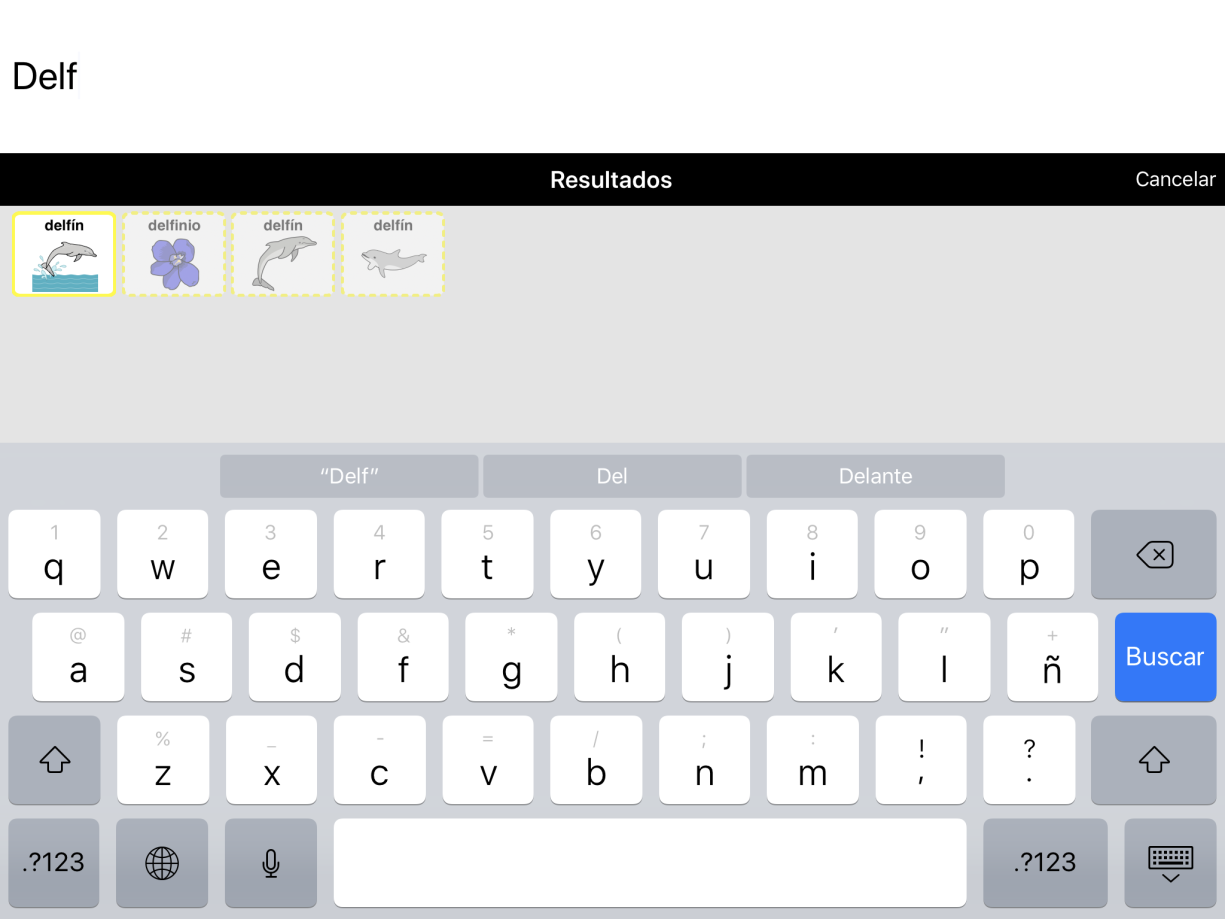
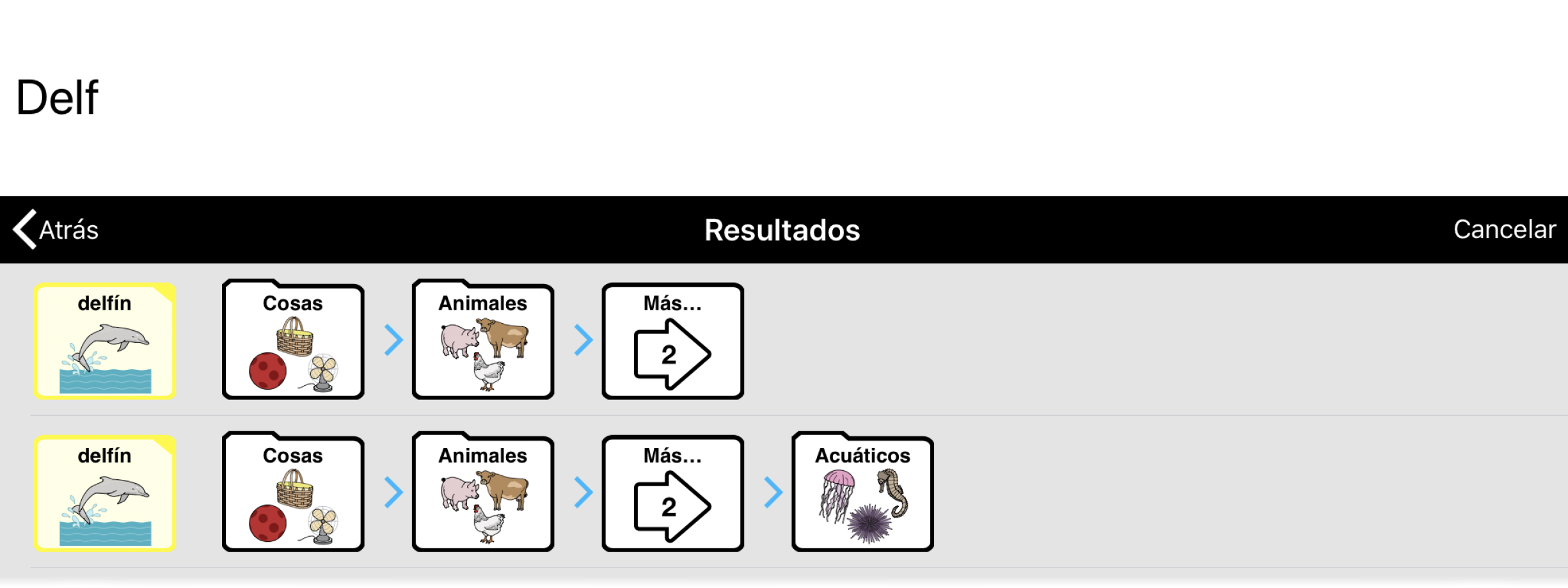
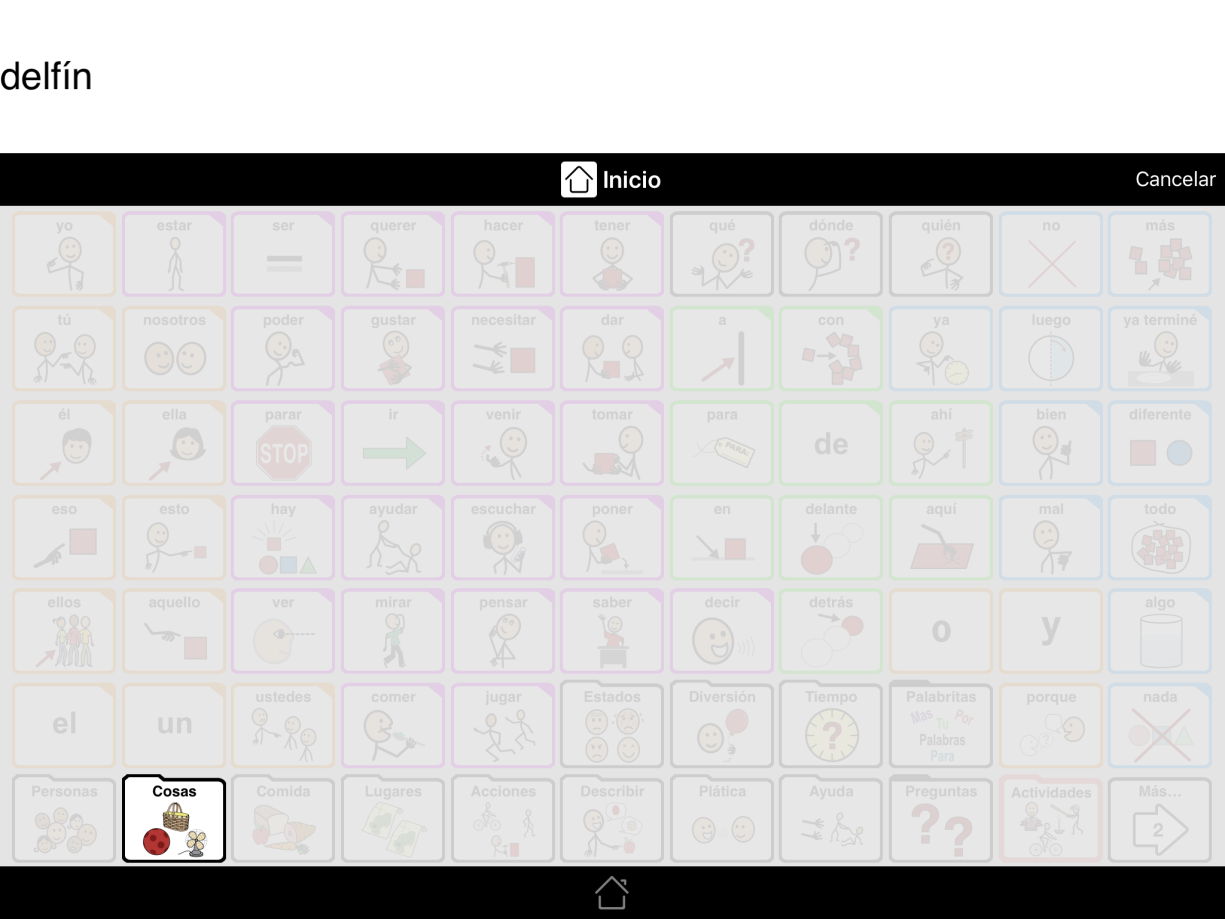
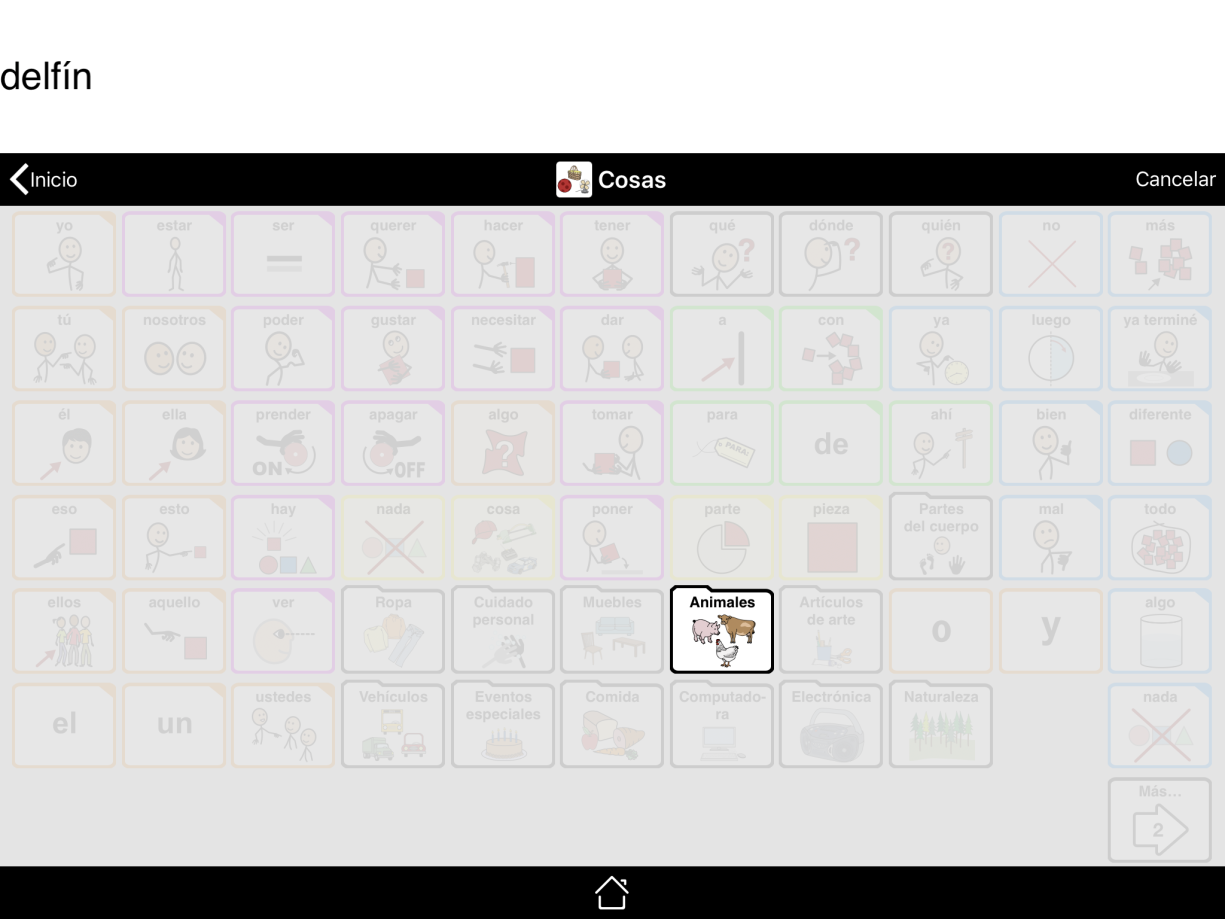
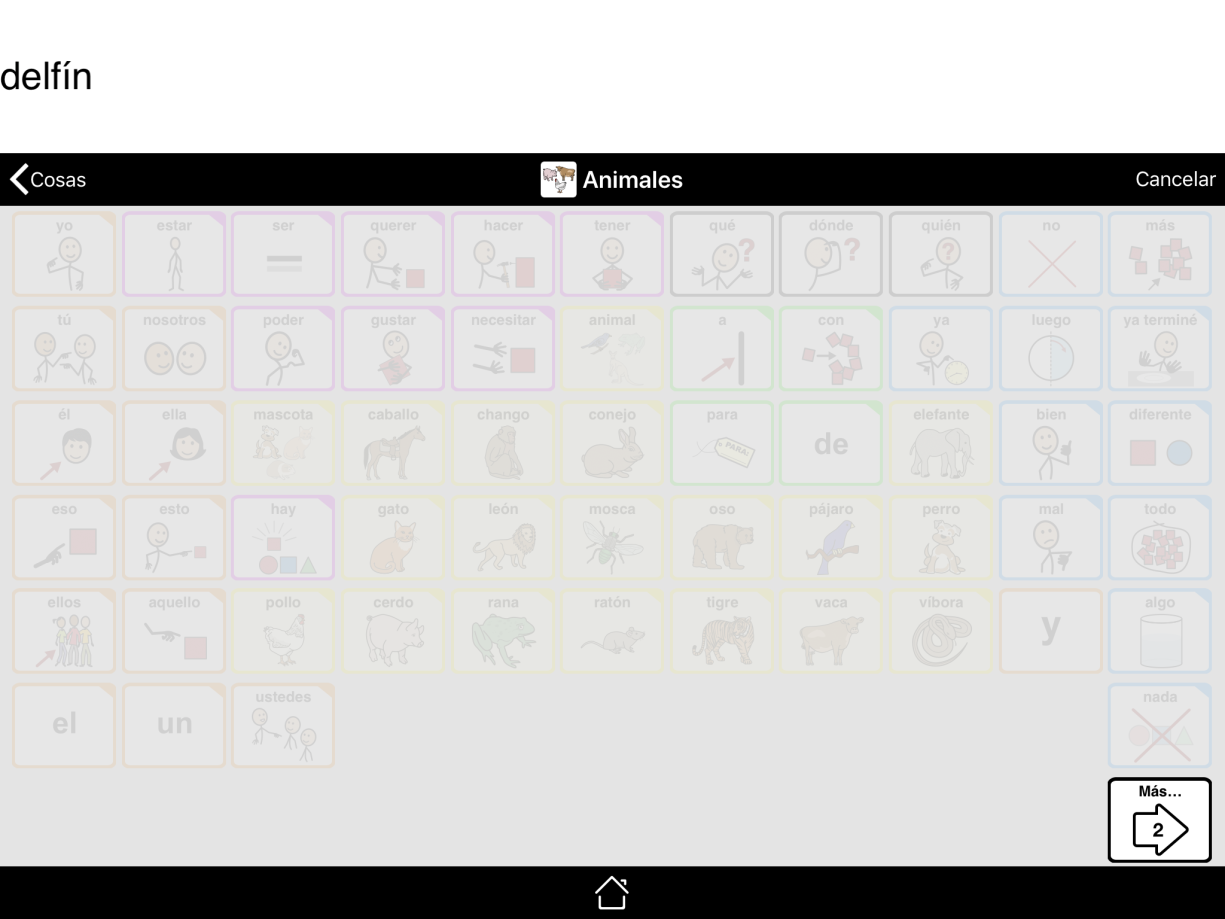
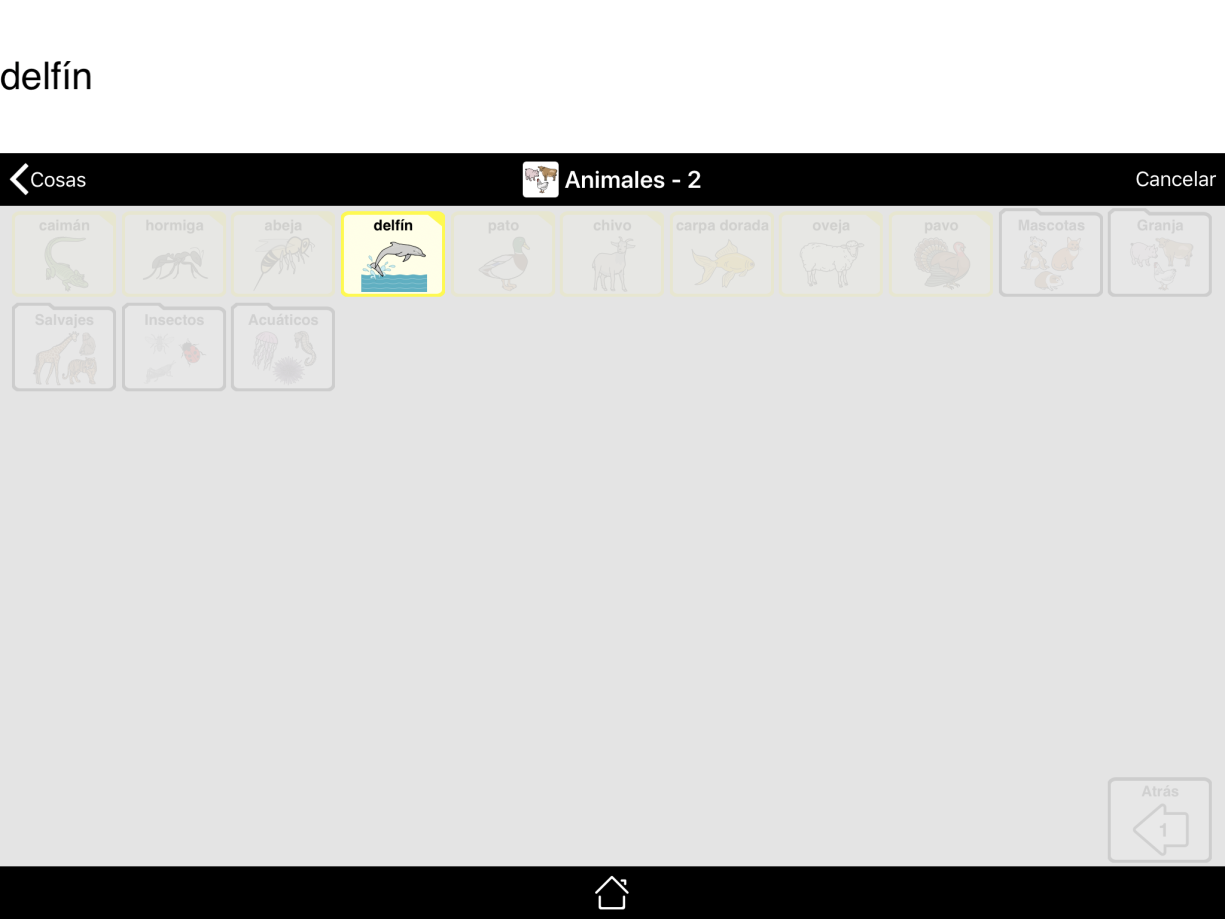
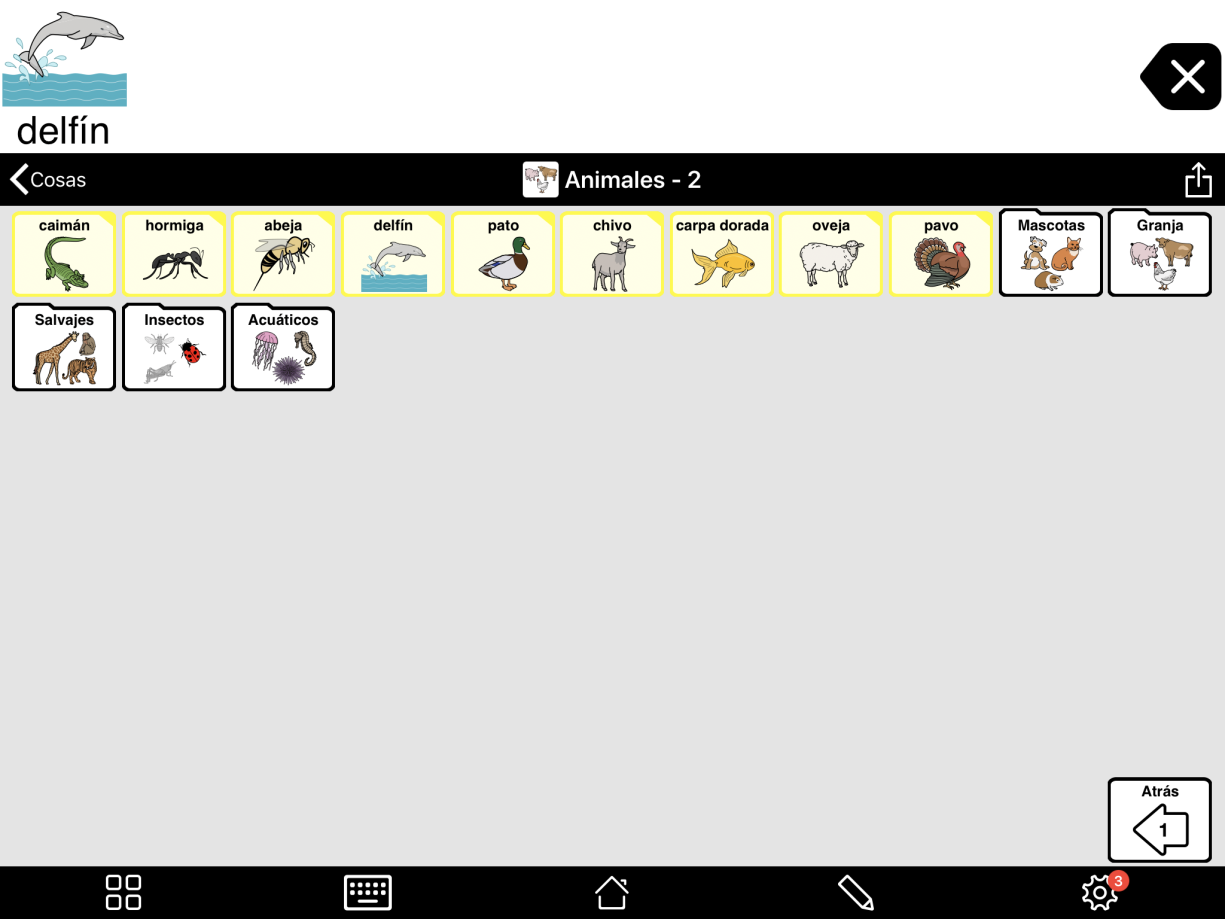
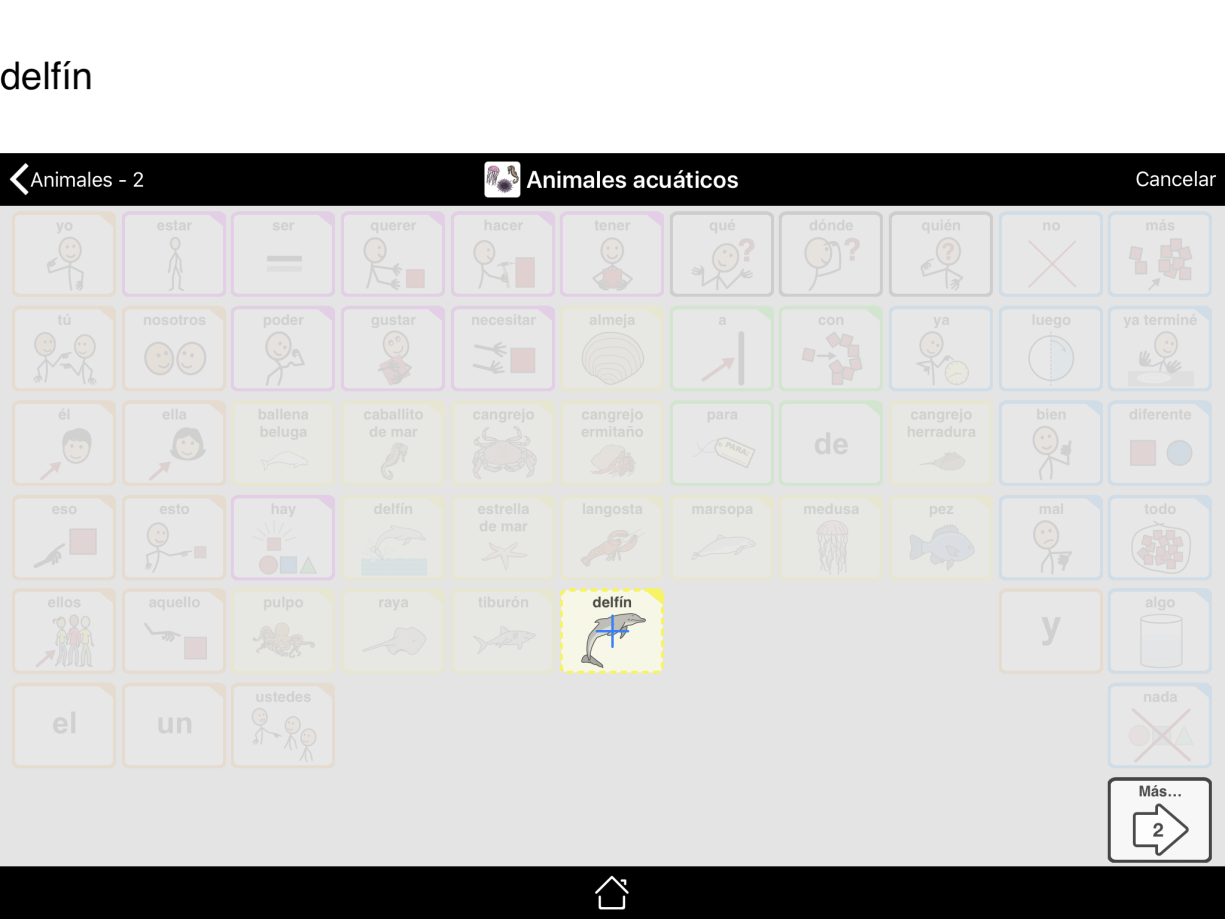
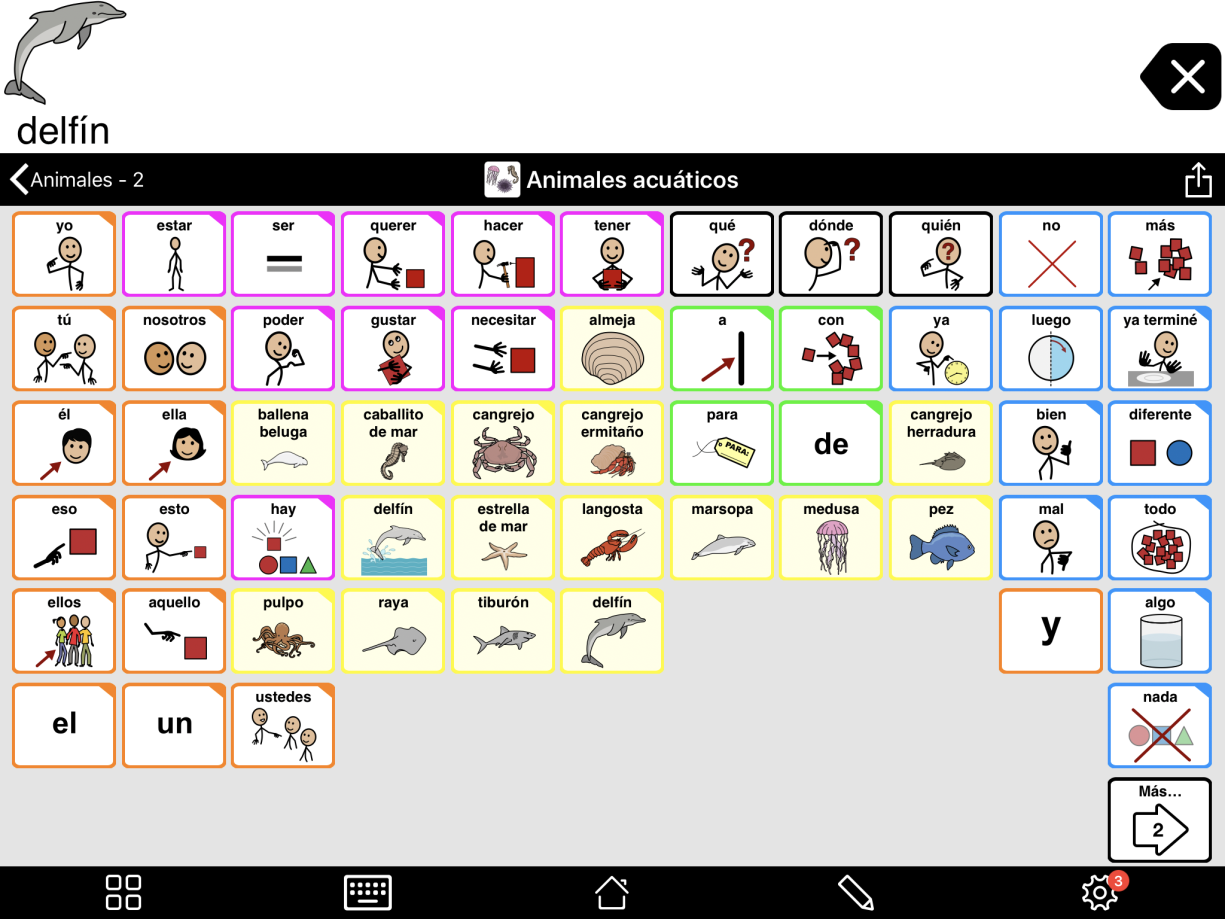
 > Restricciones*. Ve hasta la parte inferior de la lista. Desactiva Botones no visibles.
> Restricciones*. Ve hasta la parte inferior de la lista. Desactiva Botones no visibles.

